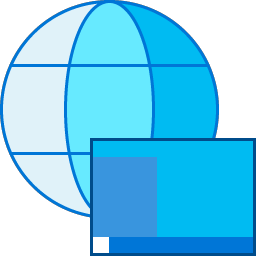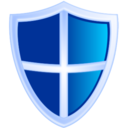青松守护
v0.1.57155 官方版大小:4.2 MB 更新:2025/01/06
类别:网络软件系统:WinAll
分类分类

大小:4.2 MB 更新:2025/01/06
类别:网络软件系统:WinAll
青松守护是一款功能强大、专业实用的上网管理软件,使用这款软件家长可以远程监控电脑的使用情况,可以对孩子的电脑使用进行管控,有效科学的防止孩子沉迷于网络,该软件内置软件管理、上网管理、通话管理、时间管理、远程管理、定位管理等多种功能,让家长随时随地监督和管理孩子的上网时间,家长可以通过访问青松守护的官网并登录,进入控制中心即可对安装有青松守护孩子端的设备进行管控,同时该软件兼容性极强、操作简单便捷,多设备多平台支持,可同时管控多台设备,可以说是一款非常强大专业的远程设备管控软件。
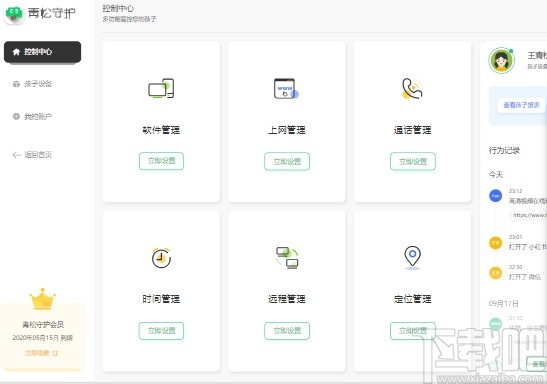
上网守护
支持自定义网页管控,帮助孩子排除一切娱乐、游戏网站干扰,提升学习效率
应用守护
支持设备软件自动上报,一键禁用/卸载,帮助孩子在学习期间排除游戏/娱乐应用干扰,保障学习效率
远程守护
随时随地远程至孩子设备查看孩子设备使用情况,帮助孩子解决学习相关问题
时间守护
自定义设备使用时间计划,合理规划娱乐休息时间,保证学习高效开展
1、界面简洁直观、富有童趣
2、支持全网段远程
3、支持静默远程模式
4、支持软件自动分类别上报
5、支持软件禁用和卸载
6、支持网页黑白名单自定义
1、完成软件下载双击软件弹出软件安装弹框,点击立即安装按钮即可进行软件安装
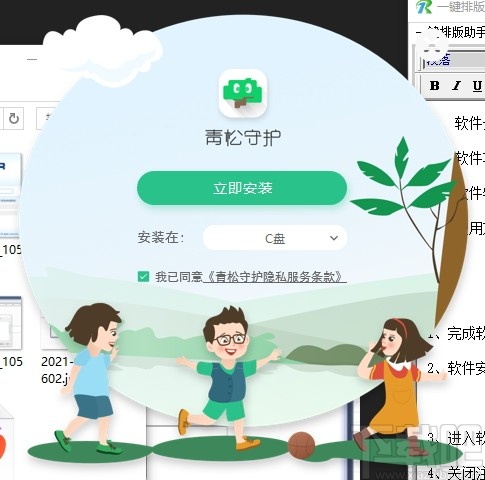
2、完成软件安装后点击确认按钮即可关闭弹框并启动软件
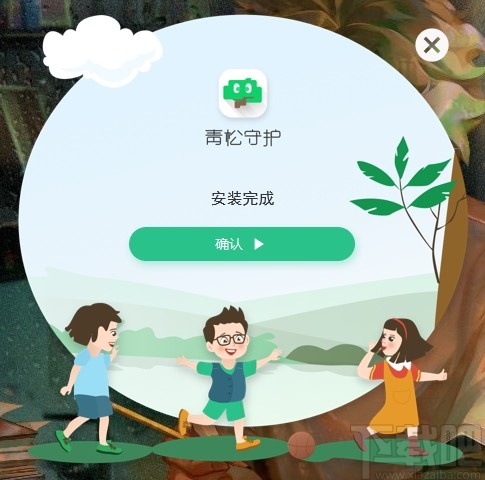
3、进入软件用户类型选择界面点击下一步即可进行软件注册
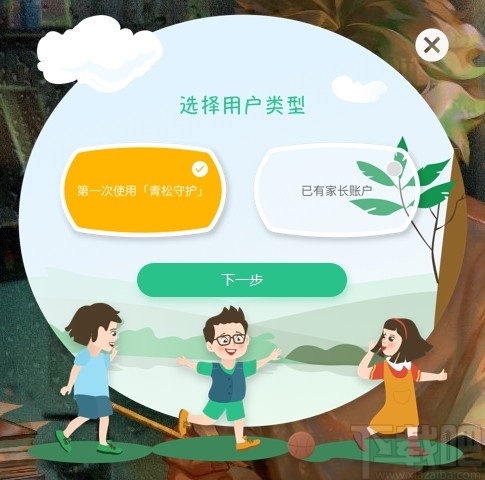
4、点击输入手机号码和验证码即可进行家长账户创建
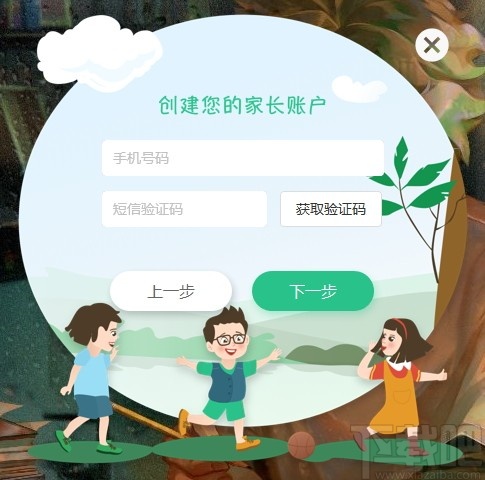
5、完成软件登录即可进入软件控制中心
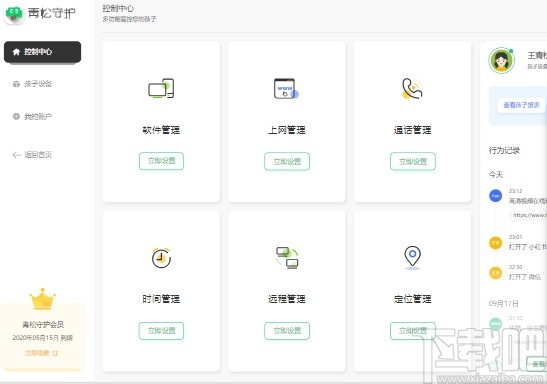
6、点击定时锁屏可以添加自定义锁屏时间
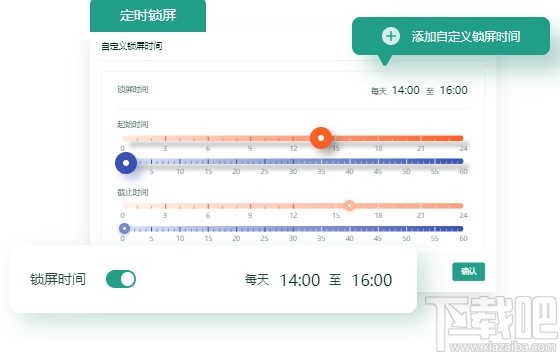
7、点击网页管控可以屏蔽系统游戏
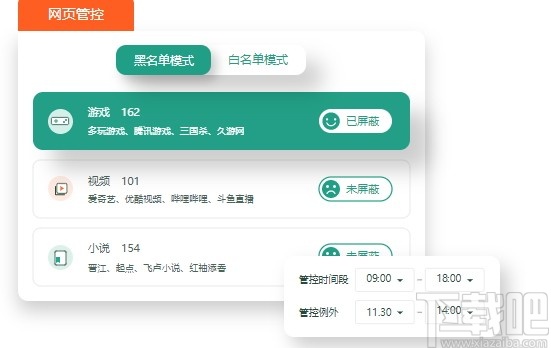
8、点击软件管理可以对系统应用进行卸载和禁用
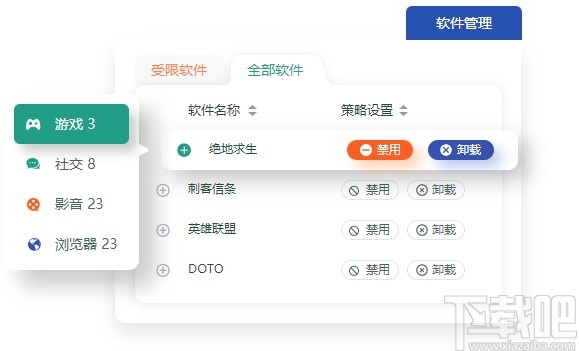
9、点击远程协助可以远程监控孩子的电脑使用情况
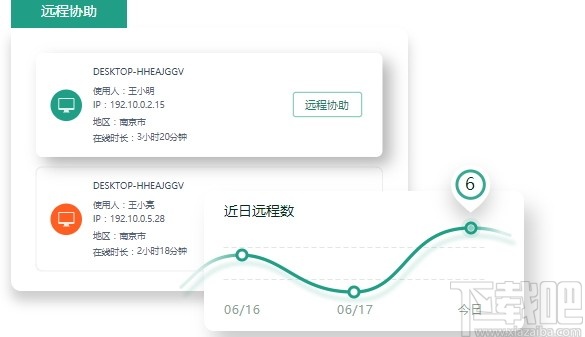
步骤一:使用 指定浏览器,注册并登陆青松守护官网
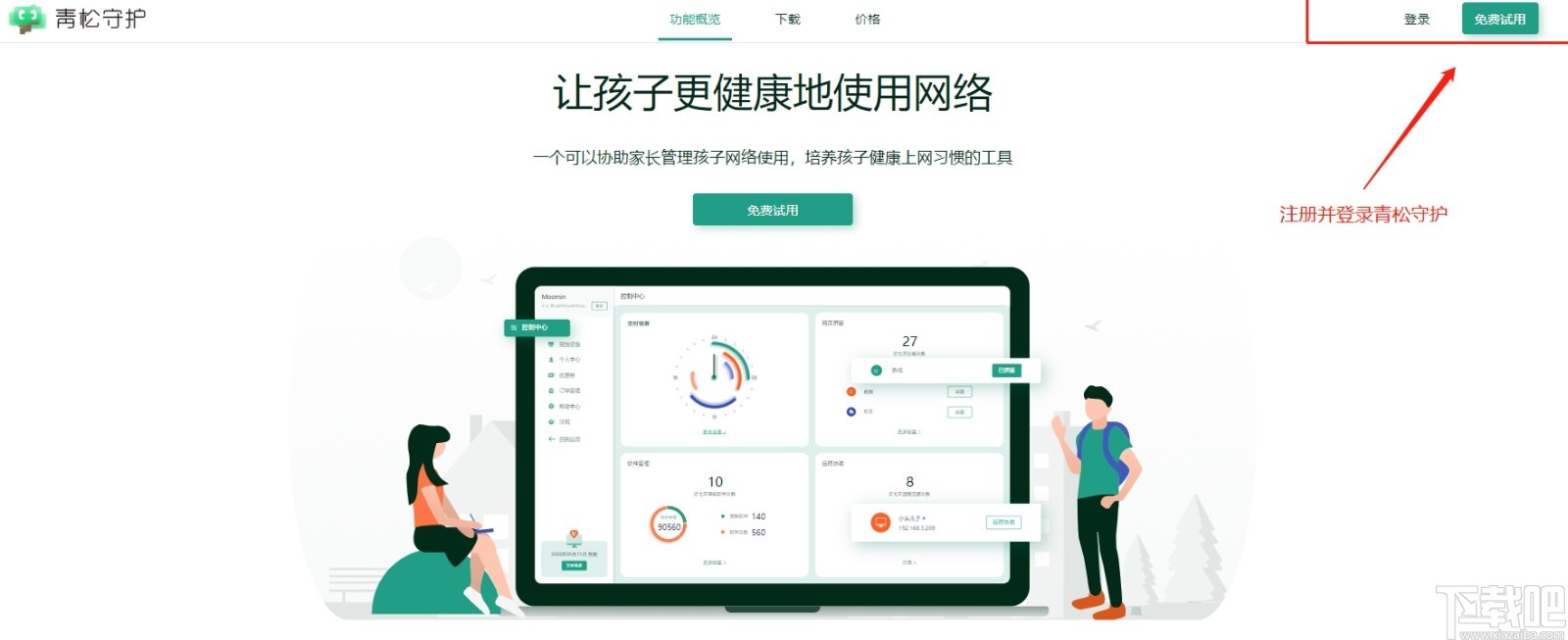
步骤二:下载 受控端 到需要管控的电脑(win7 / win10)上
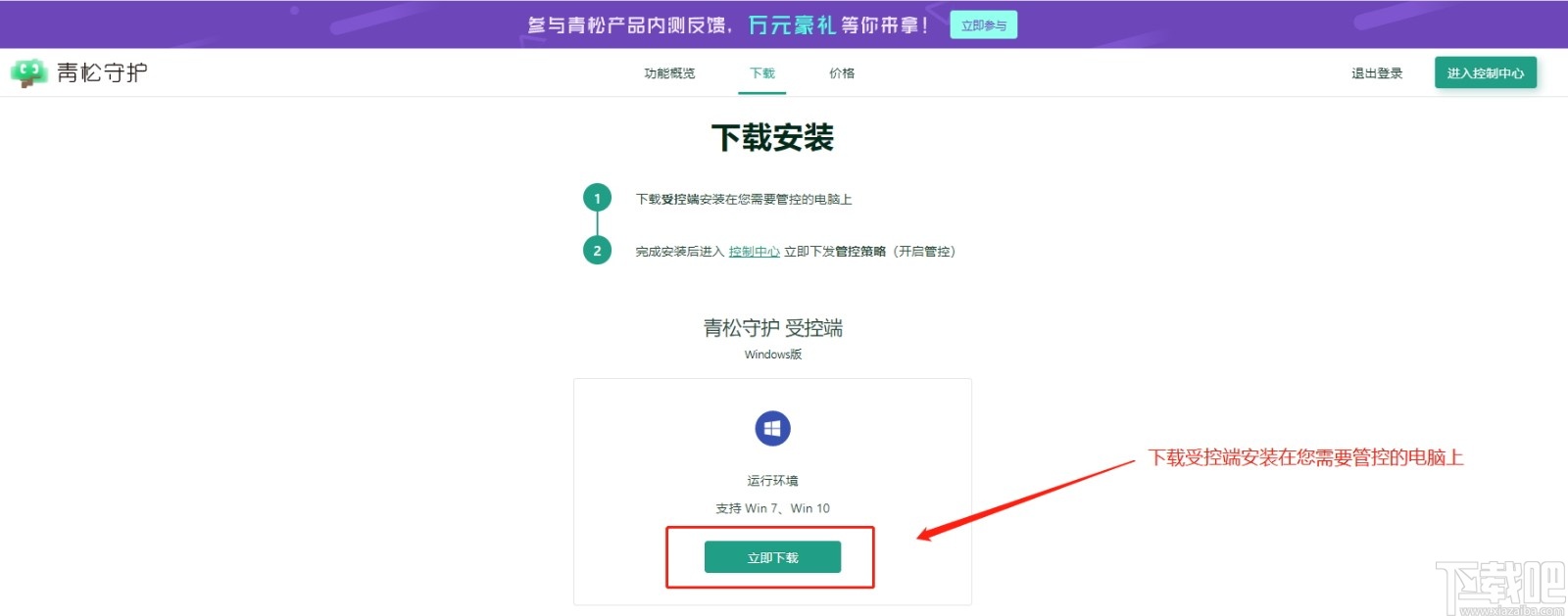
步骤三:安装 受控端
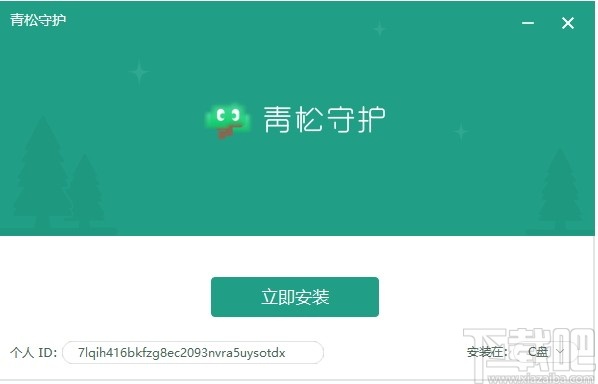
步骤四:完成安装后,使用指定浏览器访问青松守护官网
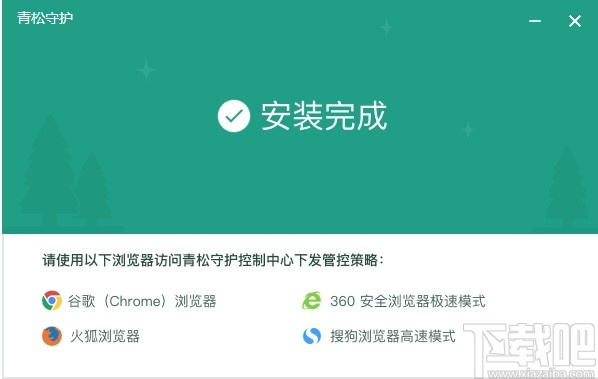
步骤五:使用指定浏览器进入官网后,点击官网[控制中心] 按钮进入后台设置页
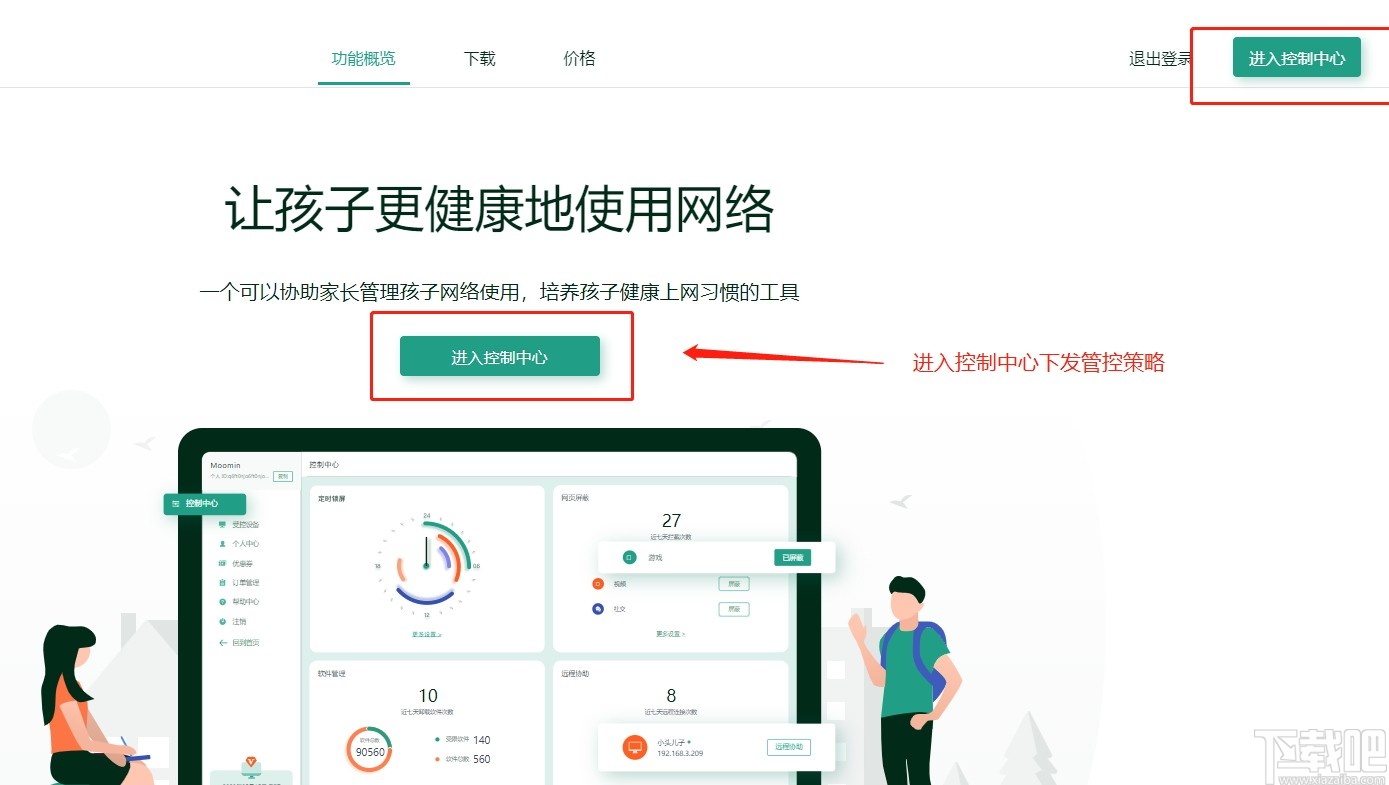
步骤六:点击 [功能卡片] 即可进入相应功能管控策略下发页面
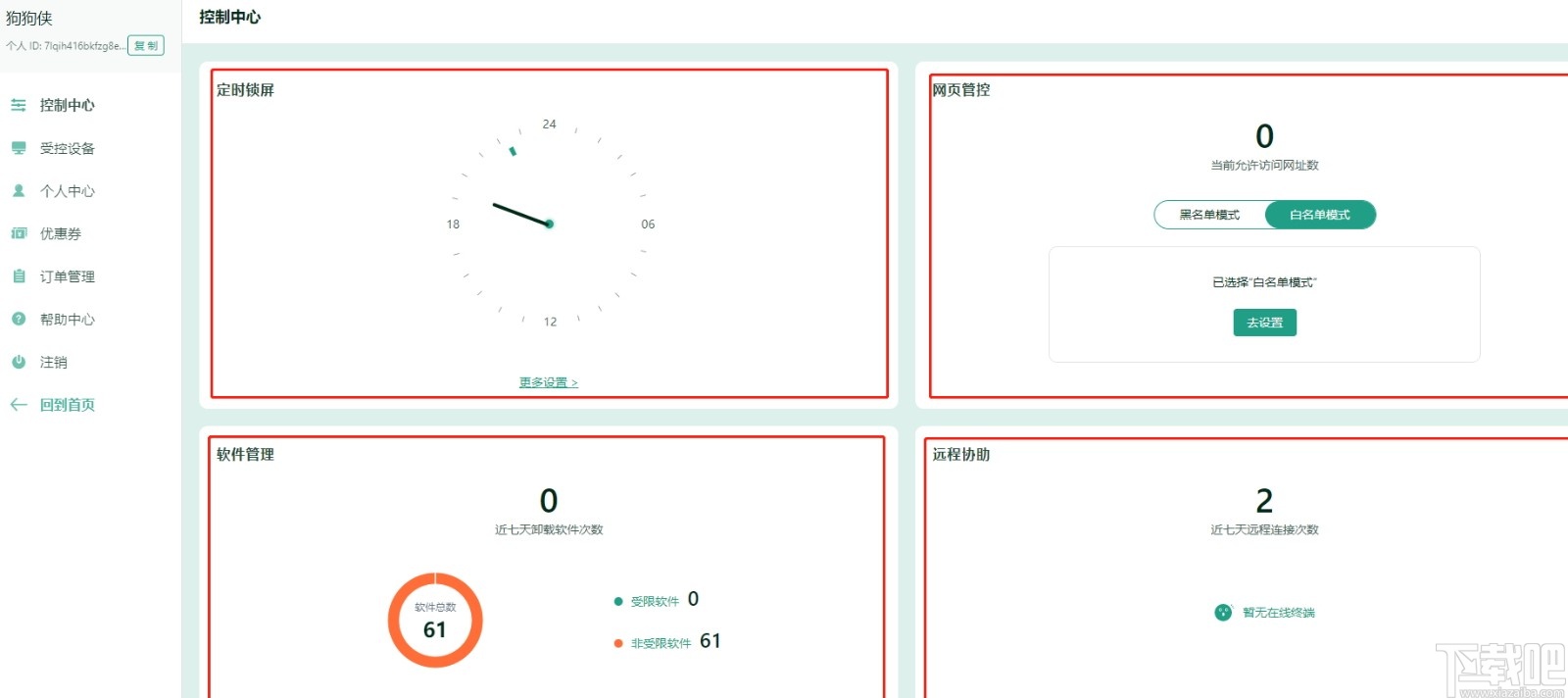
支持 手机验证码 登录注册,优化用户体验
支持 手机验证码 卸载客户端,优化用户体验
青松守护 移动端 引导App 正式上线!
支持识别用户手机型号,自动安装对应型号的客户端
11月27日青松守护 Android孩子端 正式发布!
全系列支持 华为 手机
青松守护 网页版「应用守护」功能优化。
合并 「电脑端 应用守护」与「Android端 App管理」功能
「电脑端 应用守护」功能 支持分时段设置 软件可用时段
青松守护 iOS孩子端 研发正式启动。
青松守护 iOS孩子端 研发正式启动
Google Hosts更新器 网络软件75 KB3.7.7 绿色版
详情小兵以太网测试仪 网络软件958 KB3.2.7 免费版
详情X-Router 网络软件28.6 MB7.9.5 完整版
详情海拓微信助手 网络软件3.05 MB3.1.90 绿色版
详情css图片抓取大师 网络软件39 KB2.0 绿色版
详情几米一键WiFi共享 网络软件1.44 MB1.0.12.168 官方版
详情Microsoft Silverlight 网络软件6.68 MB5.1.41105.0 官方版
详情微商猎手 网络软件702 KB2.20 免费版
详情广告助手 网络软件4.42 MB1.0.0.6618 官方版
详情Microsoft Silverlight 网络软件12.55 MB5.1.41105.0 官方版
详情Bloxy保护伞广告过滤器 网络软件1.25 MB1.4.3.3 官方版
详情弹窗广告拦截器 网络软件617 KB2.31 绿色版
详情IE修复工具 网络软件1.86 MB1.0 免费版
详情百度客户端 网络软件6.62 MB1.9.0.905 官方版
详情WLAN助手 网络软件3.4 MB1.6.7 免费版
详情AnalogX FastCache 网络软件315 KB1.0.3 免费版
详情360儿童卫士电脑版 网络软件3.6 MB1.0.11.102 官方版
详情胖次百度网盘搜索神器 网络软件34 KB1.4 绿色版
详情广告拦截大师 网络软件2.08 MB2015.9.18.19 官方版
详情菠萝净化大师 网络软件7.16 MB2.2.3 官方版
详情点击查看更多
WIFI万能钥匙电脑版 网络软件10.54 MB2.0.8.0 官方版
详情小鸡快跑盒子 网络软件746 KB1.0 官方版
详情LZZ净网小助手 网络软件485 KB1.2.0 绿色版
详情呱呱助手电脑版 网络软件5.2 MB1.0 官方版
详情局域网一键共享 网络软件269 KB14.3.31 绿色版
详情Fusionzoom Tools 网络软件936 KB1.2 免费版
详情芒果净化大师 网络软件2 MB2.2.4.6 免费版
详情守护童年 网络软件16.75 MB1.1.321.1200 官方版
详情微信自动投票刷票器软件 网络软件585 KB8.2 官方版
详情QQ空间克隆器 网络软件2.02 MB8.2.0.0 安装版
详情搜种神器 网络软件9.55 MB6.4.8 免费版
详情CF活动助手 网络软件1.73 MB2.6.4 免费版
详情猎豹免费wifi 网络软件11.59 MB5.1.9257.1447 官方版
详情品众精准大师 网络软件7.59 MB1.17.922 官方版
详情CV全能通用自动投票机 网络软件578 KB2017 绿色版
详情Cisco Packet Tracer 网络软件55.02 MB6.2 中文版
详情万能网盘搜索器 网络软件2.59 MB6.03 绿色版
详情百度客户端 网络软件6.62 MB1.9.0.905 官方版
详情哔哩哔哩唧唧 网络软件15.56 MB1.208.0 绿色版
详情极速端口扫描器 网络软件687 KB2.0.5 官方版
详情点击查看更多
欢乐拼三张微信登录版2025 休闲益智61.5MBv7.2.0
详情够力奖表旧版免费下载 生活服务0MBv1.0
详情发条娱乐6.2.3版本2025 休闲益智61.5MBv7.2.0
详情2025牛牛金花手机棋牌 休闲益智61.5MBv7.2.0
详情欢乐拼三张腾讯版2025 休闲益智61.5MBv7.2.0
详情欢乐拼三张腾讯版手机版2025 休闲益智61.5MBv7.2.0
详情大神娱乐新版安装包2025 休闲益智61.5MBv7.2.0
详情欢乐拼三张无限金币钻石版2025 休闲益智61.5MBv7.2.0
详情35273十年棋牌值得信赖 休闲益智61.5MBv7.2.0
详情欢乐拼三张无限金币2025 休闲益智61.5MBv7.2.0
详情欢乐拼三张腾讯棋牌2025 休闲益智61.5MBv7.2.0
详情够力排列五奖表旧版 生活服务44MBv3.0.0
详情天天炸翻天手机版版本大全 休闲益智61.5MBv7.2.0
详情欢乐拼三张原版2025 休闲益智61.5MBv7.2.0
详情爱玩棋牌2025安卓最新版 休闲益智61.5MBv7.2.0
详情欢乐拼三张炸金花2025 休闲益智61.5MBv7.2.0
详情欢乐拼三张好友房2025 休闲益智61.5MBv7.2.0
详情欢乐拼三张一样的游戏2025 休闲益智61.5MBv7.2.0
详情jj游戏大厅2025 休闲益智61.5MBv7.2.0
详情欢乐拼三张手游专区2025 休闲益智61.5MBv7.2.0
详情点击查看更多